WPS表格批量插入图片.docx
《WPS表格批量插入图片.docx》由会员分享,可在线阅读,更多相关《WPS表格批量插入图片.docx(13页珍藏版)》请在冰豆网上搜索。
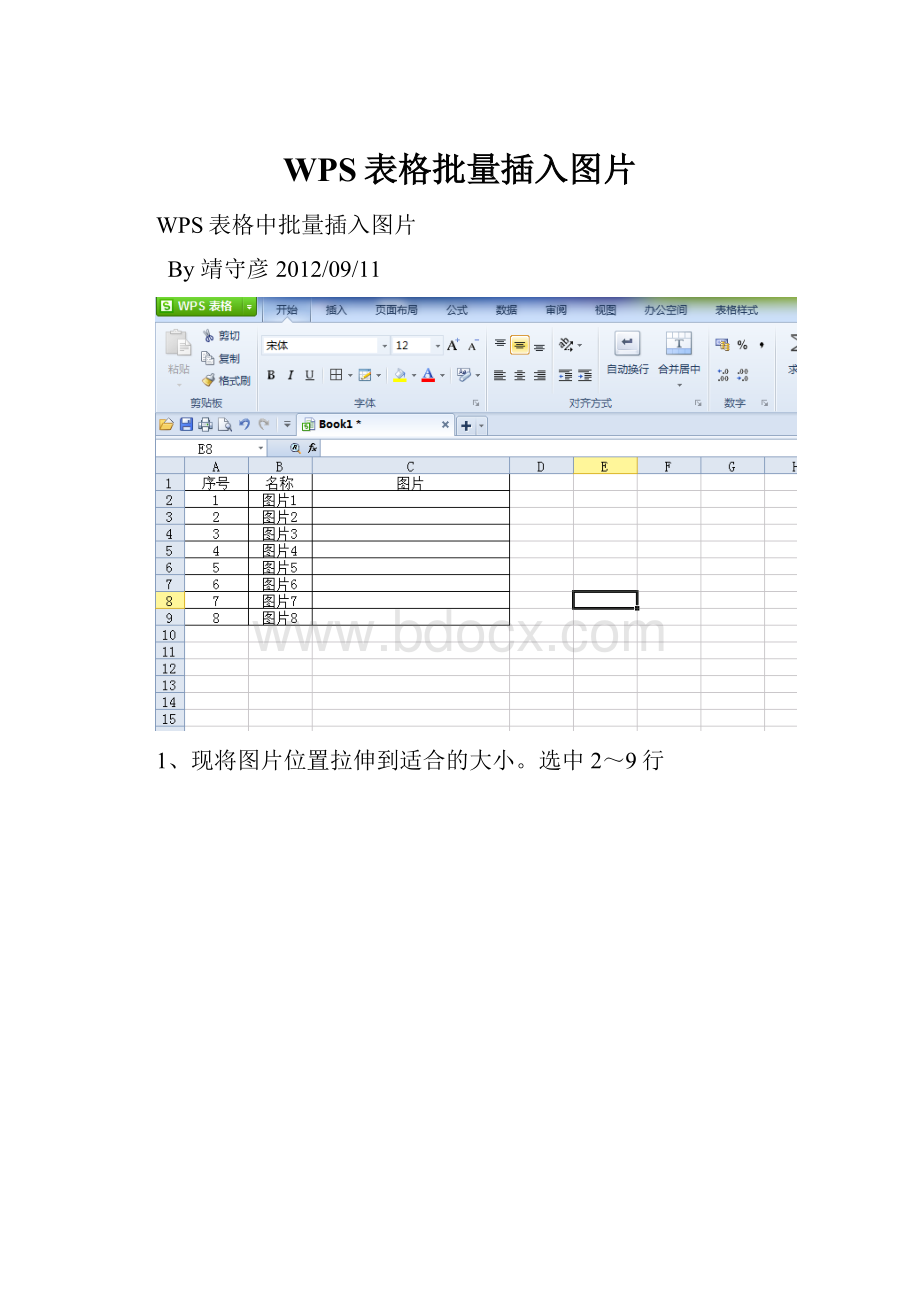
WPS表格批量插入图片
WPS表格中批量插入图片
By靖守彦2012/09/11
1、现将图片位置拉伸到适合的大小。
选中2~9行
2、拉伸行高
3、选中图片1的位置
4、插入-->图片
5、选择所要插入的图片
6、查看【视图】-->【任务窗格】,看有没有勾选上(没有就勾上)。
现在WPS表格的右侧就出现了任务窗格。
7、将任务窗格选到选择【窗口界面】
8、将【图片框8】至【图片框1】全部选中(用鼠标左键单击【图片框8】,然后按住Shift键,用鼠标左键单击【图片框1】)
这样所有的图片就都被选中了。
9、拖动红圈处的小圆点,将图片缩放到合适的位置
10、将最上面的那张图片剪切(或拖动)到图片8所在地位置上
10、在右侧的选择窗格中选中所有的图片框
11、在【图片工具】-->【对齐】中分别应用【左对齐】和【纵向分布】
这样就完成了批量插入操作。